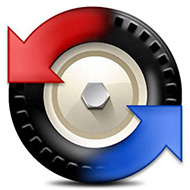你们是不是和小编一样子在使用Beyond Compare呢?那么你们知道Beyond Compare如何对比推片差异吗?下面教程就带来了Beyond Compare对比图片差异的具体操作步骤。

步骤一:打开Beyond Compare,选择左边的“图片比较”,右键选择“打开”,打开图片比较会话框;

步骤二:在打开文件的地方浏览打开两个一样的、格式不同的图片;

步骤三:点击上边的“容差”选项,在下面的黑白图片处左右拖动,使两张图片尽量重合,蓝色的即为相同的地方,红色的为不同之处,这样我们可以看见两张图片之间的差异。点击“容差”查看两张图片的差异示例。

步骤四:点击上方的“范围”按钮,打开不匹配范围模式。这样我们就可以看出哪种图片我们需要,哪种图片格式是我们不需要的。

根据上文讲解的Beyond Compare对比图片差异的具体操作步骤,你们也赶紧去试试吧!
 天极下载
天极下载